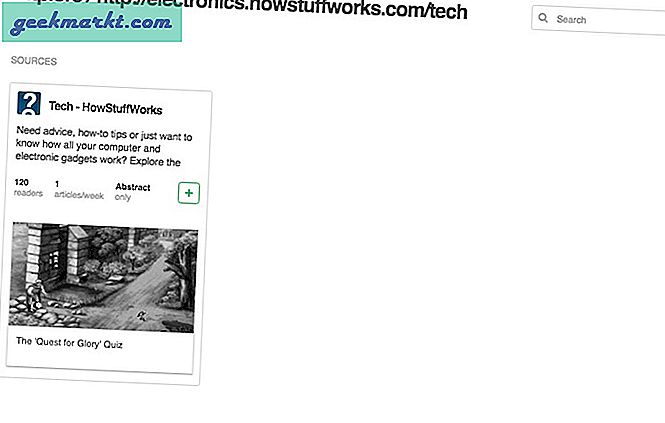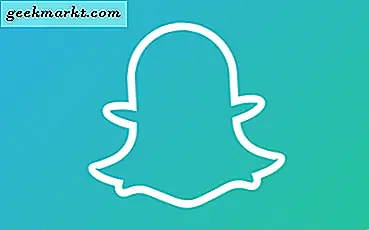Google okuyucunun 2013'te kapatılmasından bu yana, pek çok kişi (ben dahil) o dönem için gelecek vaat eden bir aday olan Feedly'ye taşındı. Ve o zamandan beri geriye bakılmadı.
Feedly şu anda en popüler RSS okuyucusu ve bunu çoğunlukla iki nedenden dolayı seviyorum. Birincisi, Web, iOS, Android, Kindle vb. Gibi tüm platformlar için mevcuttur ve aralarında çok iyi bir şekilde senkronize edilir. Ve ikincisi, okuma arayüzü temiz, bu da odak okuma için gerçekten önemli.
Şimdi, Feedly'de yeniyseniz, bu giriş videosunu izleyin. Burada Feedly'nin tam olarak ne olduğunu ve web ve mobil cihazlarda nasıl kullanılacağını anlattım.
Ancak, Feedly'yi bir süredir kullanıyorsanız, işte etkili bir şekilde kullanmak için bazı ipuçları.
Feedly İpuçları ve Püf Noktaları
# 1 Bak ve Hisset
Feedly arayüzünü beğenmezseniz, kolayca değiştirebilirsiniz. Ekranın sağ üst köşesindeki dişli çark simgesini tıklayın ve başlık, dergi, kart vb. Öğesini seçin. Yüzlerce beslemeniz varsa, "yalnızca başlık" modunu kullanın. Taramak çok daha kolay.
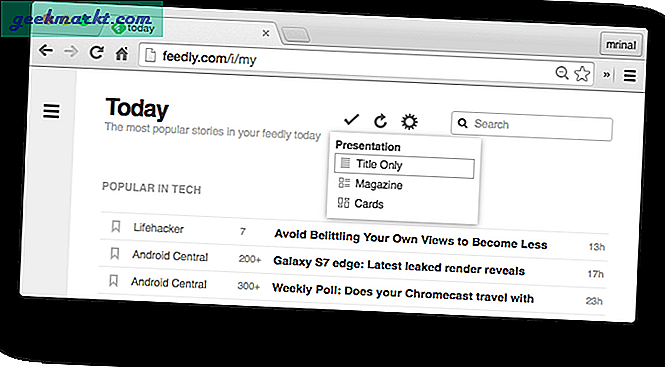
Burada ilginç olan, her kategori için farklı bir düzen ayarlayabilmenizdir ve Feedly tercihinizi hatırlayacaktır. Örneğin, ayarlayın sadece başlık teknoloji kategorileri için ve dergi üretkenlik blogları için. Hem mobil hem de web platformu için çalışır.
# 2 YouTube kanallarına veya Podcast'lere abone olun
Favori YouTube kanallarınıza ve podcast'e Feedly üzerinden de abone olabilirsiniz. Ve tahmin et ne oldu, doğrudan uygulamanın içinde videolarınızı izleyebilir veya podcast'leri dinleyebilirsiniz. Harici web sitelerine gitmenize gerek yok. Bunu yapmanın iki yolu var.
Bunu yapmanın iki yolu var.
2.1 Kanalları tek tek eklemek için, içerik ekle> seçeneğine gidin ve YouTube kanalının veya podcast'in URL'sini yazın.
2.2 Tüm YouTube aboneliğinizi Feedly'ye aktarmak için YouTube abonelik yöneticisi sayfasına gidin> sayfaya gidin> aboneliği dışa aktarın. Bu küçük XML dosyasını indirin ve bu bağlantıdan Feedly'ye içe aktarın (# 6'da daha fazlasını okuyun).
Nezaket: Yogesh Chayal
# 3 Makalenin tamamını okuyun
Şimdi, RSS beslemelerinde tam içerik mi yoksa sadece bir teaser mı göstermek istiyorlarsa bu web yöneticisine kalmış. Bununla birlikte, bir okuyucu olarak, sadece makalenin tamamını okumak için web sitesini yeni bir sekmede ziyaret etmem gerektiğinde gerçekten sinir bozucu buluyorum.
Ancak, bunu şu seçeneğe tıklayarak düzeltebilirsiniz: Ön izleme üstteki seçenek (veya tuşuna basın üst karakter + v). Bu, makalenin tamamını Feedly'nin içine yükleyecektir.
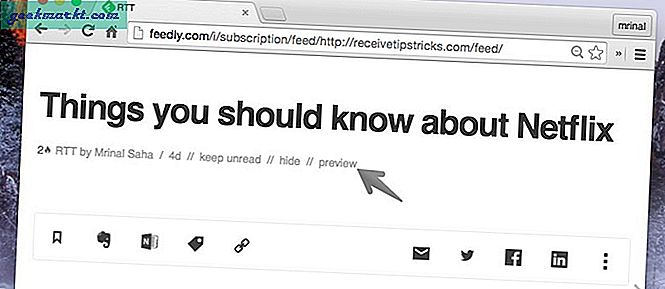
Bir WordPress blogunuz varsa ve abonelerinize tüm içeriği göstermek istiyorsanız, ayarlar> okuma> seçeneğine gidin ve etkinleştirin tam metin RSS beslemesi için. Bunun daha önce farkında değildim.

# 4 Feedly'de bir makale kaydedin
Makaleyi daha sonra okumak üzere kaydetmenin birkaç yolu vardır. Bunu Feedly okuma listenize (ücretsiz) ekleyebilir veya makaleleri Pocket, Evernote, Instapaper vb. Cihazlarınıza kaydetmek istiyorsanız profesyonel planına abone olabilirsiniz.
Bu iki hizmeti bağlamak için IFTTT kullanıyor olsanız bile, yine de bir profesyonel hesaba ihtiyacınız var.
Ancak, garip bir nedenden ötürü, beslemelerimi ücretsiz bir planda bile cep hesabıma kaydedebiliyorum. Bunun iki nedeni olabilir. Bir hata olabilir veya bunu yaptılar cep entegrasyonu Bedava. Umarım ikincisi olur.
# 5 Her Yerden Tasarruf Edin
Feedly'ye yeni katıldıysanız, bu krom uzantısını yüklemek mantıklı olacaktır. Adres çubuğuna bir Feedly simgesi ekler ve buna tıkladığınızda, sizi bu yeni web sitesine hızlı bir şekilde abone olabileceğiniz Feedly hesabınıza götürür.
# 6 Feed'leri Feedly'ye İçe / Dışa Aktarın
Diyelim ki diğer RSS okuyucusundaki tüm beslemelerinizi Feedly'ye veya tam tersine aktarmak istiyorsunuz, sonra bunu OPML dosyasıyla kolayca yapabilirsiniz. Temel olarak, farklı RSS okuyucuları arasında beslemeleri değiş tokuş etmek için kullanılan standart XML dosyasıdır.
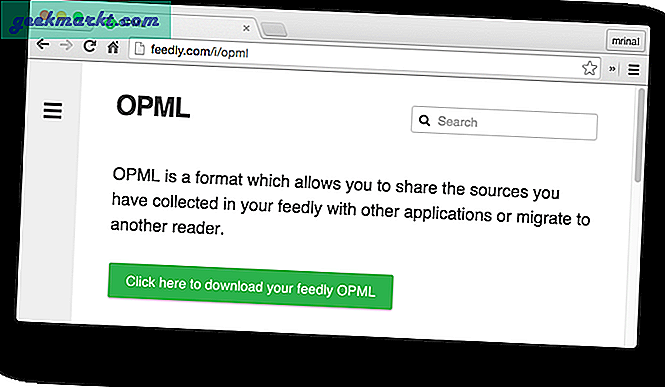
Ancak bunlar ithalat ihracat seçenekler biraz gizlidir. Yani diğer RSS okuyucusundan içe aktarmak ve bu bağlantıya gitmek için. Veya Feedly'den çıkmak isterseniz, OPML dosyasını buradan alabilirsiniz.
# 7 Klavye kısayolları
Feedly'nin web sürümü bir avuç klavye kısayolunu destekler. Ve tam listesini şu tuşa basarak bulabilirsiniz:Üst Karakter +?klavye kısayolu.
En çok kullandıklarım -
- Sol / Sağ ok tuşu: açık yazı arasında geçiş yapmak için.
- v: orijinal makaleyi yeni sekmede görüntüleyin
- s: daha sonra okumak için kaydet
- Shift + a: tümünü okundu olarak işaretle
# 8 Hızlı bir şekilde okundu olarak işaretleyin
Varsayılan olarak, olarak işaretle oku seçeneği, okumayı bitirdikten sonra. Bu iyidir ve çoğu insan için işe yarar. Ancak, farklı bir şekilde yapmak istiyorsanız, bunu yapmanın birkaç başka yolu vardır.
Okunan makaleleri ilerlerken işaretlemek için, Okundu Olarak Otomatik İşaretle tercihten.
Her şeyi okundu olarak işaretlemek için, shift + a kısayolunu kullanın. Ancak bunu bulunduğunuz kategoriye uygulamak istiyorsanız, shift + m kısayolunu kullanın.
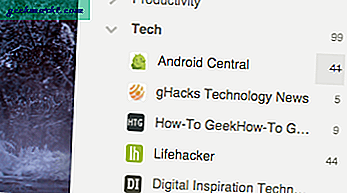
Veya onu belirli bir web sitesindeki makalelere daraltabilirsiniz. Bunu yapmak için Feedly tercihi> Okundu Olarak İşaretlemeyi Onayla> Evet'e gidin. Şimdi, web sitesi başlığının yanındaki sayılara tıklayabilirsiniz ve sıfıra dönecektir. Yalnızca web'de çalışır.
# 9 Feedly'ye twitter beslemesi ekleyin
Twitter, yeni eğilimleri izlemek için harika bir yerdir. Ancak, 7/24 twitter'da olmak üretkenliği öldürür. Öyleyse Twitter'ı Feedly ile entegre etmenin bir yolu var mı?
Twitter RSS beslemesi sunmadığından, kutusundan çıkar çıkmaz Feedly ile çalışmayacaktır. Ancak, Amit Agarwal tarafından oluşturulan bu Google sayfasının yardımıyla, herhangi bir Twitter akışınız için bu beslemeyi kolayca oluşturursunuz.
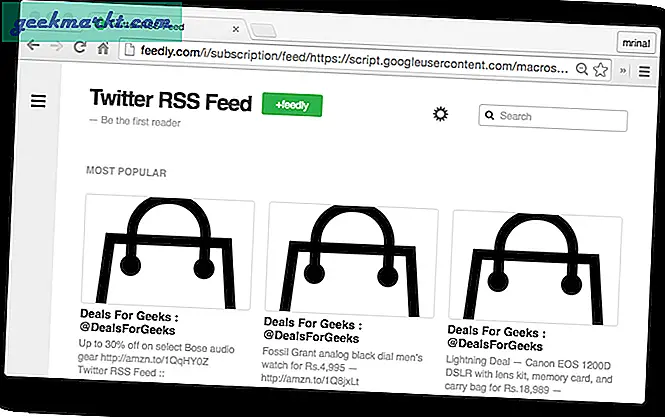
RSS beslemesini aldıktan sonra, içerik eklemeye gidin ve oraya yapıştırın. Ve Feedly bunu izlemeye başlayacak. Genel olarak, bir cazibe gibi çalışıyor ve onu kurmam sadece bir dakikamı aldı.
# 10 Blogun Bir Bölümüne Abone Olun
Diyelim ki, web sitesinin yalnızca belirli bir bölümüyle ilgileniyorsunuz. Mesela - yalnızca belirli bir yazardan, alt etki alanından veya etiketlerden vb. Makalelere abone olmak istiyorsanız, ardından bu URL'yi Feedly'ye eklemeniz yeterlidir.
Örneğin - HowStuffWorks'ten sadece teknolojiyle ilgili makaleleri okumak istiyorum, bu yüzden Google'a "teknik işler nasıl çalışır" ve ilk bağlantıyı tıklayacağım. Bu beni HowStuffWork'ün teknoloji alt alanına götürecektir. Şimdi, tek yapmam gereken bu URL'yi kopyalayıp Feedly'ye yapıştırmak.